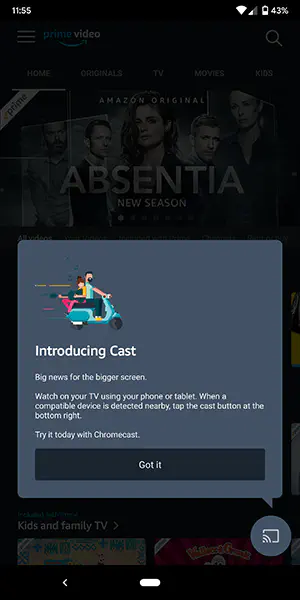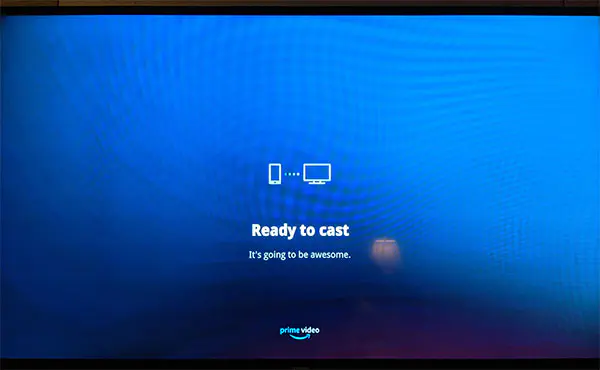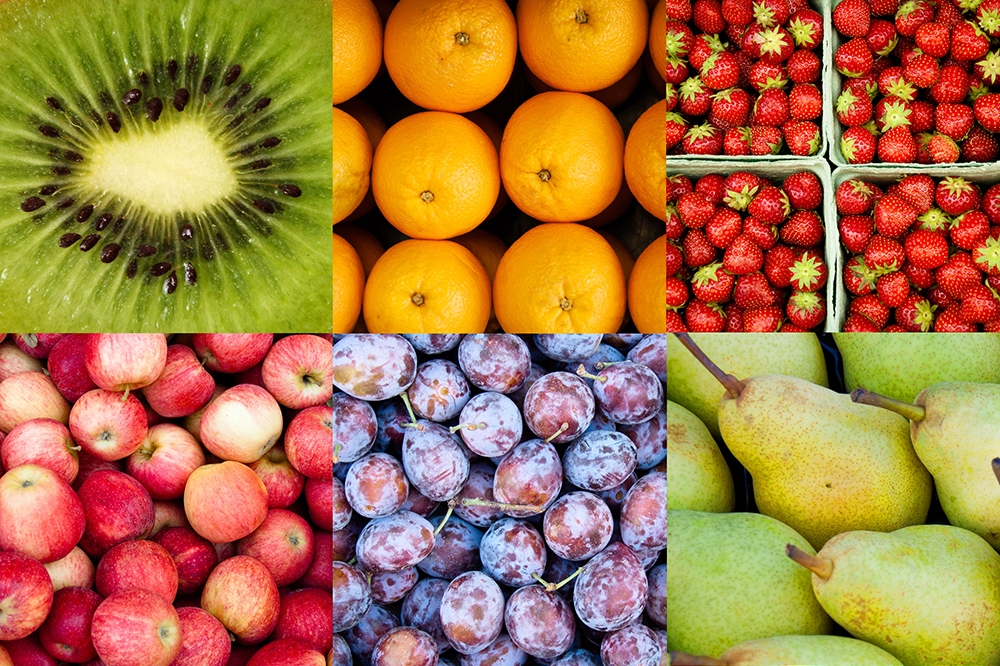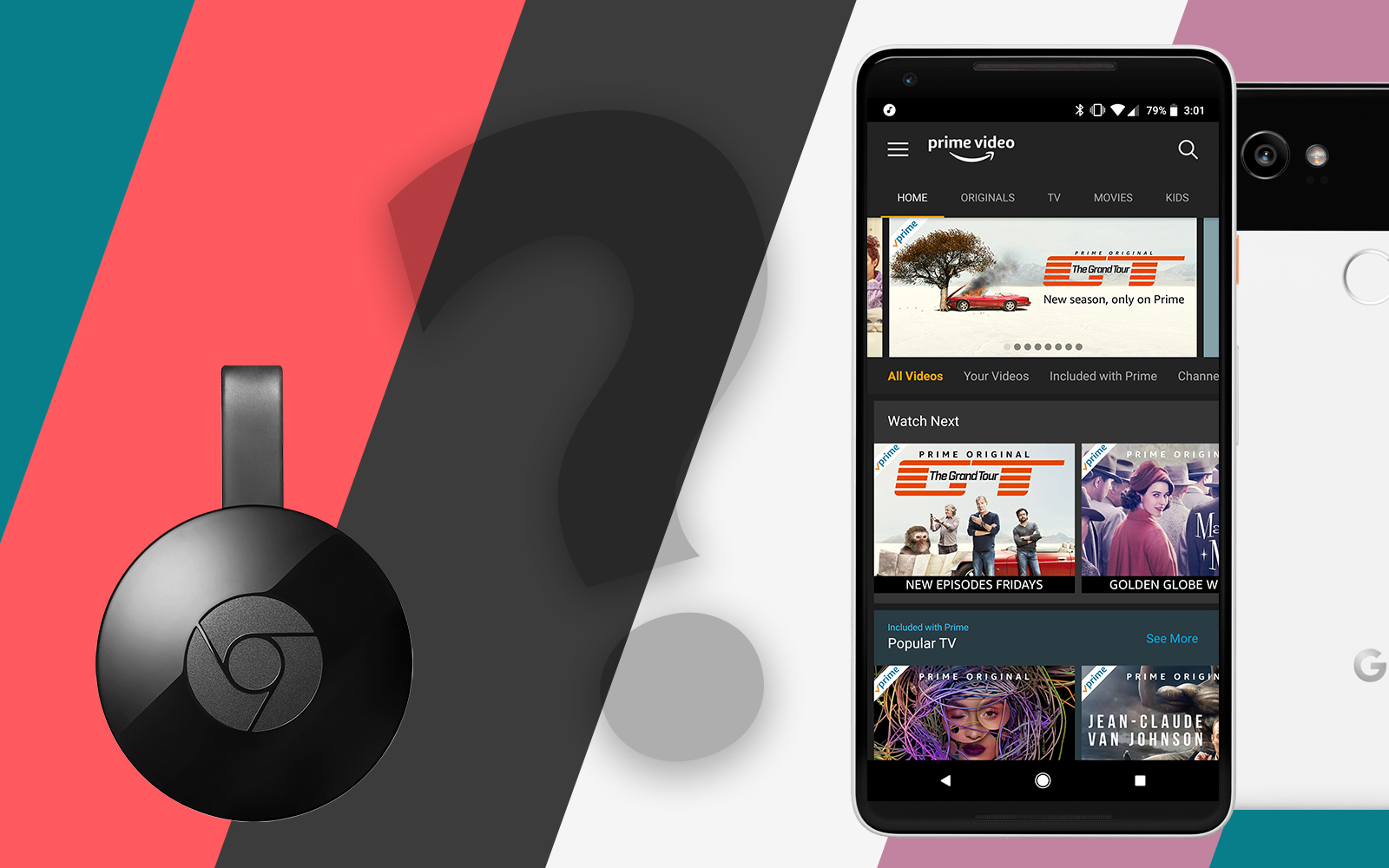
Google и Amazon… Together Again!?
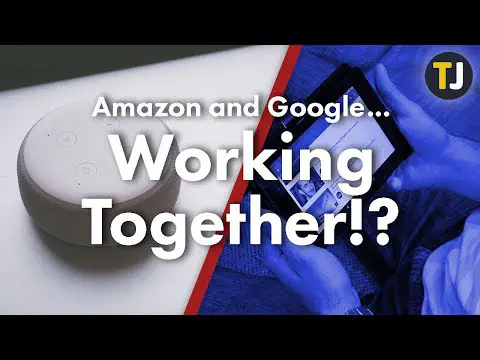
Watch this video on YouTube
Содержание
За последние два десятилетия компания Amazon прошла путь от интернет-магазина по продаже книг, пытавшегося совершить революцию в этой отрасли, до технологического гиганта, который, кажется, имеет свои руки во всех возможных категориях технических продуктов. От бесплатной двухдневной доставки практически любого товара в мире до линейки электронных ридеров и дешевых планшетов для просмотра видео и игр — Amazon является одной из четырех или пяти технологических компаний, которые формируют нашу жизнь каждый день. Однако одним из ранних направлений деятельности компании в области технологий был сервис Amazon Prime Video — конкурент Netflix и Hulu, который позволяет подписчикам Prime получить доступ к широкому спектру потоковых фильмов и телевизионных шоу. Amazon Prime Video предлагает широкий спектр контента, включая тонну недавних блокбастеров, некоторые из лучших сериалов HBO, а также большую коллекцию оригинальных сериалов и фильмов. Оригинальные продукты Amazon были номинированы на премии «Оскар», «Золотой глобус» и «Эмми», получили признание критиков, что делает их идеальным потоковым сервисом, за который стоит продолжать платить.
На самом деле, за годы, прошедшие с момента запуска приложения как на телефонах, так и на настольных компьютерах, мы слышали только одну серьезную жалобу от потребителей: отсутствие поддержки Chromecast. Когда два технологических гиганта соперничают друг с другом, это может навредить потребителю, и именно это мы наблюдаем во вражде между Amazon и Google. Одними из самых популярных продуктов Amazon являются Fire TV и Fire TV Stick — две потоковые приставки, способные показывать контент Amazon, а также ряд сторонних приложений и сервисов, таких как Netflix, Hulu, Plex и многое другое.
К сожалению, Google также продает продукты, которые напрямую конкурируют с Fire TV от Amazon. Линейка Google Chromecast так же доступна по цене, как и то, что мы видели у Amazon, но вместо того, чтобы включать интерфейс и специальный пульт, позволяет управлять потоковым вещанием прямо с телефона. Благодаря этому невероятно легко взять и начать воспроизводить то, что вы смотрите на телефоне, на телевизоре, без необходимости возиться с пультом дистанционного управления или плохим интерфейсом. Не все предпочитают использовать Chromecast, и он, конечно, не лишен недостатков, но у него есть некоторые преимущества перед Fire Stick от Amazon.
Вражда Google и Amazon прошла путь от тихой кампании между двумя компаниями до громкой публичной битвы в 2017 году, когда Google удалил приложение YouTube с устройств Fire, но, к счастью, в апреле 2019 года обе компании опубликовали совместный пресс-релиз , в котором объявили о возвращении YouTube и добавлении поддержки Chromecast в приложение Prime Video. Теперь, в июле 2019 года, и приложение YouTube, и поддержка Chromecast для Prime Video запущены, что делает кастинг с мобильных устройств на телевизор простым, как никогда. Давайте посмотрим.
Кастинг с устройства Android или iOS
В течение многих лет вы спрашивали о способах кастинга с вашего телефона на устройство Chromecast, даже заявляли в разделе комментариев ниже, что вы оставляете Prime, чтобы перейти на сервис, который будет корректно работать с вашим телевизором. Больше не беспокойтесь — кастинг не только появился на iPhone, iPad и устройствах Android, но и невероятно прост и интуитивно понятен в использовании. Начиная с 9 июля 2019 года, если вы обновили приложение Amazon Prime Video на своем телефоне, вас встретит сообщение о том, что в приложении наконец-то появился Cast, обещающий возможность легкой настройки и передачи сигнала прямо с мобильных устройств на телевизор.
Тем не менее, это приложение Amazon, оно немного запутанное, если не искать в нужном месте, поэтому вот как использовать Chromecast с приложением:
- Начните с открытия приложения на вашем мобильном устройстве. Если вы впервые открываете приложение после выхода обновления, вас встретит сообщение выше, которое направит вас прямо к значку Cast в нижней части экрана.
- Нажмите на значок Cast, затем выберите устройство Chromecast, которое вы хотите использовать для просмотра видео.
- Отсюда выберите фильм или эпизод телевидения, который вы хотите посмотреть. На экране вашего телевизора появится фотография ниже, давая вам знать, что Prime Video готов к Cast на вашем устройстве, как только вы найдете, что посмотреть.
Очевидно, что это кажется довольно простым, но вам нужно убедиться, что вы случайно не выбрали неправильный вариант потокового вещания. У Prime Video есть другой метод потоковой передачи видео на устройства Fire TV, который можно найти, нажав на значок «Смотреть дальше» в видео. Если вы пытаетесь транслировать видео на Chromecast, а не на Fire TV, вам нужно убедиться, что вы выбрали значок Cast в правом нижнем углу, а не значок «Watch On» в выбранном видео, как показано на скриншоте ниже. Надеюсь, что в будущем обновлении Amazon объединит эти два меню в одну систему, чтобы кастинг на Chromecast или Fire TV выполнялся одинаково.
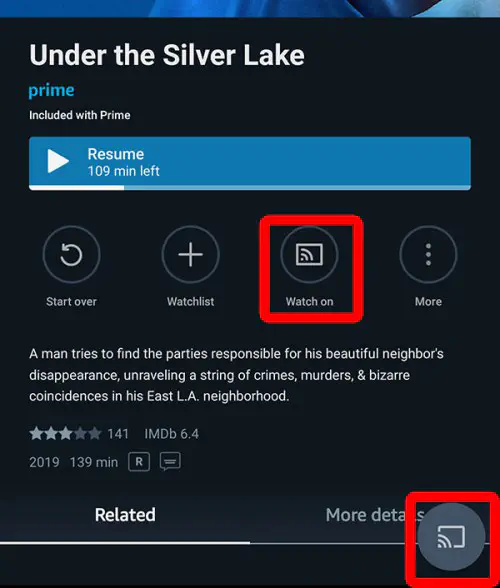 Хорошая новость для тех, кто кастит видео, заключается в том, что вы получите доступ к тому же содержимому второго экрана, что и пользователи Fire TV, что даст вам возможность перескакивать через сцены, просматривать актеров и просматривать выбранные фильмы из фильмографии актеров. Запутанные меню потокового вещания в стороне, добавление кастинга в Prime Video — это то, чего мы давно хотели, и приятно, что это наконец-то появилось на Android и iOS.
Хорошая новость для тех, кто кастит видео, заключается в том, что вы получите доступ к тому же содержимому второго экрана, что и пользователи Fire TV, что даст вам возможность перескакивать через сцены, просматривать актеров и просматривать выбранные фильмы из фильмографии актеров. Запутанные меню потокового вещания в стороне, добавление кастинга в Prime Video — это то, чего мы давно хотели, и приятно, что это наконец-то появилось на Android и iOS.
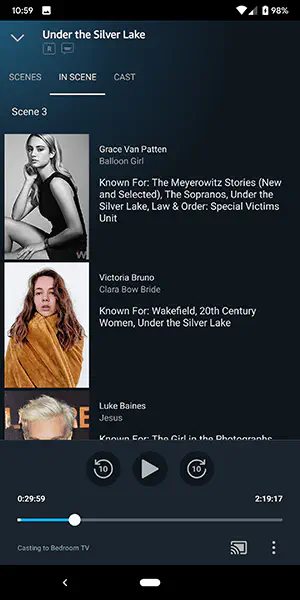
Кастинг с ПК или Mac
К сожалению, поддержка кастинга не появилась в настольной версии Amazon Prime Video, поэтому тем, у кого нет смартфона, приходится использовать тот же обходной путь, который мы рекомендовали уже много лет. Для того чтобы осуществлять трансляцию с компьютера Mac или PC, единственное, что вам нужно убедиться, что на вашем устройстве установлен браузер Google Chrome. Если вы являетесь постоянным пользователем Chromecast, то, скорее всего, он уже установлен на вашем устройстве, но если у вас его почему-то нет, вы можете загрузить его с сайта Google здесь. Вам также необходимо убедиться, что вы вошли в свой аккаунт Amazon в Chrome.
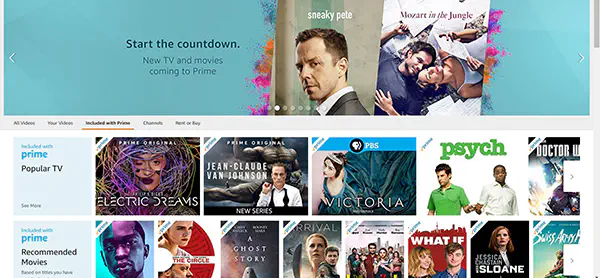
Откройте новую вкладку или окно в Chrome и загрузите страницу Amazon Prime Video. Вы можете просмотреть списки, чтобы найти нужную вам передачу или фильм, или просто выполнить поиск с помощью панели в верхней части страницы. Настольный макет Amazon не так чист, как мобильный, но он, безусловно, удобен. Как только вы найдете фильм или телепередачу, которую хотите транслировать, щелкните по выбранному фильму и откройте видео в браузере. Когда видео начнет воспроизводиться, убедитесь, что окно не развернуто на весь экран.
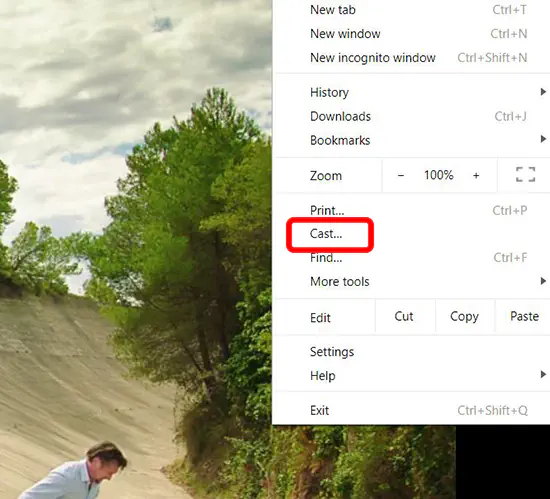
Вместо этого, когда фильм или эпизод начнется, нажмите на кнопку меню с тремя точками, чтобы открыть меню Chrome, затем прокрутите вниз, пока не найдете кнопку Cast. При нажатии на Cast откроется опция, позволяющая транслировать вкладку с компьютера на телевизор с помощью Chromecast. Вы сможете увидеть все устройства в вашей сети, включая Chromecast, Chromecast Audio и устройства Google Home. Вы можете выбрать нужное устройство из списка, который выпадает в верхней части браузера, а выбрав нужный вариант, вы можете разрешить ему воспроизведение в фоновом режиме.
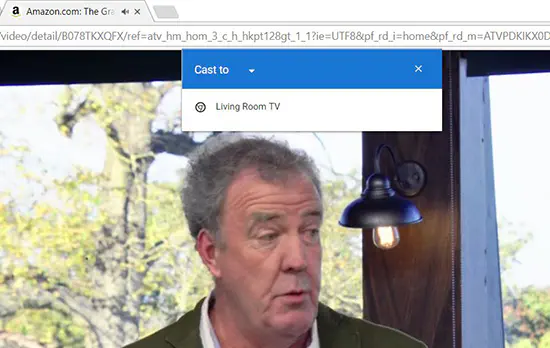
Выбрав устройство Chromecast, вы сможете начать воспроизведение видео на вашем устройстве. Поскольку вы зеркалируете вкладку между вашими устройствами, вам нужно убедиться, что вы выбрали полноэкранный режим воспроизведения видео на вашем устройстве. По большей части воспроизведение из Chrome на Chromecast работает без каких-либо серьезных проблем. Устройство загружается правильно, отображая видео в полном разрешении. Мы столкнулись с легкой буферизацией при воспроизведении контента, но в целом передача с помощью базовой утилиты, встроенной в Chrome, работает хорошо. Глюки или задержки длились всего несколько миллисекунд, прежде чем видео успевало воспроизвестись, и все наши тесты прошли успешно. Разрешение видео было хорошим, и, как уже упоминалось, при установленном значке полного экрана видео заполняло все разрешение нашего телевизора.
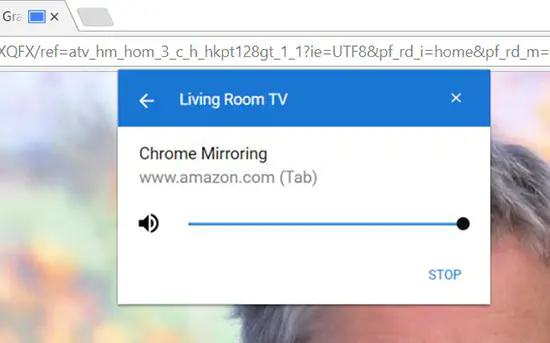
Однако некоторые пользователи столкнулись с трудностями при использовании этого метода при воспроизведении видео из Chrome на Chromecast с настройками проигрывателя Amazon по умолчанию. По умолчанию видеоплеер Amazon был построен на базе Microsoft Silverlight, той же технологии, которая используется в Netflix и других потоковых сервисах. Silverlight позволяет этим плеерам обеспечивать плавную и надежную работу, а также контролировать DRM-части устройства, блокируя возможность кражи потока в пиратских целях. К сожалению, иногда Silverlight мешает надежному воспроизведению с одного устройства на другое, поэтому вам необходимо убедиться, что ваш браузер Chrome полностью обновлен, чтобы видеоплеер Amazon использовал более новый интерфейс HTML5, а не старый Silverlight или Flash. Если оба старых стандарта исчезнут, вы сможете воспроизводить видео без проблем. Вы также можете убедиться, что видео начинает воспроизводиться, выйдя и снова войдя в свой аккаунт в Chrome.

* *
Возможно, это само собой разумеется, но очевидно, что Amazon и Google сейчас враждуют между собой. Это продолжается уже много лет, поскольку обе компании сражаются друг с другом за свое видение того, куда движутся технологии. Amazon использовала Android для создания своей линейки устройств Fire, включая Fire TV, и даже разработала собственный магазин приложений Amazon Appstore для этих планшетов и приставки. Борьба только усилилась после запуска голосового сервиса Alexa от Amazon и Assistant от Google, которые явно конкурируют друг с другом, вызывая проблемы между двумя компаниями.
Поскольку обе компании, в основном Amazon, начали делать небольшие шаги к примирению, включая, прежде всего, добавление Prime Video обратно в Play Store и добавление поддержки Chromecast на Amazon Music, вполне возможно, что мы начнем двигаться к тому моменту, когда два технологических гиганта помирятся и позволят Prime Video нормально работать как на Android, так и на iOS. До тех пор вам лучше всего использовать ноутбук или настольный компьютер под управлением Chrome для потоковой передачи Prime Video на ваш телевизор. Это не идеально, но это лучший опыт, который мы видели на устройстве на сегодняшний день, и действительно единственный разумный выбор для пользователей iOS, которым в любом случае придется использовать компьютер для зеркалирования своих мобильных устройств. Независимо от того, как вы решите транслировать Prime Video на свой Chromecast, будьте уверены, что мы как никогда близки к полной поддержке Cast для видеосервиса Amazon.
.
YouTube видео: Как смотреть Amazon Prime Video с помощью Chromecast
Вопросы и ответы по теме: “Как смотреть Amazon Prime Video с помощью Chromecast”
Как смотреть Прайм видео в России?
Краткая инструкция: Как смотреть Amazon Prime Video из любого региона за 3 простых шага1. Скачайте VPN. Для просмотра онлайн-видео в HD-качестве без ожидания загрузки и быстрого доступа к Amazon Prime Video я рекомендую ExpressVPN. 2. Подключитесь к серверу. 3. Начните просмотр Amazon Prime Video!
Сохраненная копия
Как подключить Прайм видео на телевизоре?
Нажмите значок «Трансляция». Эта кнопка находится в правом верхнем углу приложения Prime Video на мобильном устройстве (Android и iOS). Выберите устройство Echo Show 15. Когда подключение будет установлено, на устройстве Echo Show 15 появится экран «Все готово к работе».
Как подключить Prime Video?
Телефон или планшет Android1. Откройте магазин приложений Google Play на своем устройстве и скачайте приложение Amazon Prime Video. 2. Откройте приложение Amazon Prime Video и войдите в свой аккаунт Amazon Prime или Prime Video. 3. Выберите фильм или сериал и начните трансляцию непосредственно в приложении.
Как зарегистрироваться в прайм видео?
Откройте приложение Prime Video. Зарегистрируйте устройство, выбрав Зарегистрироваться на сайте Amazon. Вам будет предоставлен код для ввода на этом сайте. На некоторых устройствах можно войти в систему и начать просмотр с использованием данных аккаунта Amazon.
Как обойти Амазон Прайм?
**Лучшие VPN для Amazon Prime Video (Протестировано: 2023)**1. ExpressVPN — VPN №1 для Amazon Prime Video. 2. CyberGhost — Оптимизированные Серверы Amazon Prime Video для Надежного Стриминга 3. Private Internet Access — Обширная Сеть Серверов для Быстрого Доступа к Amazon Prime Video.
Как подключить Amazon Prime в России?
Как смотреть Amazon Prime Vide с помощью VPN в 3 простых шага1. Шаг 1. Купите подписку на ExpressVPN. 2. Шаг 2. Подключитесь к серверной локации в стране, где зарегистрирована ваша учетная запись Prime Video. 3. Шаг 3. Войдите в аккаунт Prime Video и смотрите фильмы и телепередачи защищенно и без ограничений скорости.